Cách lên lịch họp vào 1 giờ chiều nay trên các nền tảng

Để lên lịch họp vào 1 giờ chiều nay, bạn có thể sử dụng ứng dụng Microsoft Teams hoặc Zoom Meeting. Trên mỗi nền tảng, cách lên lịch sẽ có sự khác nhau nhưng nhìn chung vẫn có các bước thực hiện đơn giản. Hãy cùng Sforum tìm hiểu cách mở cuộc họp online trên Microsoft Teams và Zoom Meeting vào một khung giờ nhất định qua bài viết dưới đây nhé.
Cách lên lịch họp vào 1 giờ chiều nay trên Microsoft Teams
Cách mở cuộc họp online vào 1 giờ chiều nay trên Microsoft Teams khá đơn giản nhưng bạn cần đảm bảo rằng đã có tài khoản trên nền tảng này trước đó. Sau khi đã đăng ký tài khoản thành công, bạn hãy thao tác theo các bước sau để lên lịch, mời người khác tham gia và chia sẻ link cuộc họp đến thầy trò, đồng nghiệp:
Các bước lên lịch cuộc họp online
Bước 1: Vào Microsoft Teams, chọn mục Calendar ở cột công cụ bên trái màn hình, sau đó chọn New meeting để tạo cuộc họp mới trong Teams

Bước 2: Ở giao diện mới, bạn hãy thiết lập một số cài đặt như dưới đây, sau đó nhấn Save để hoàn tất thao tác lên lịch họp 1 giờ chiều nay.
- Mục Time zone: Chọn (UTC+07:00) Bangkok, Hanoi, Jakarta.
- Mục Add title: Điền tên cuộc họp.
- Mục ngày giờ: Điền ngày, chọn giờ là 1:00 PM muốn bắt đầu, sau đó nhập thời gian kết thúc cuộc họp.
- Ngoài ra, bạn có thể tùy chỉnh một số thông tin bao gồm mở lại cuộc họp theo tần suất nhất định, tên Kênh/nhóm, nội dung của cuộc họp.
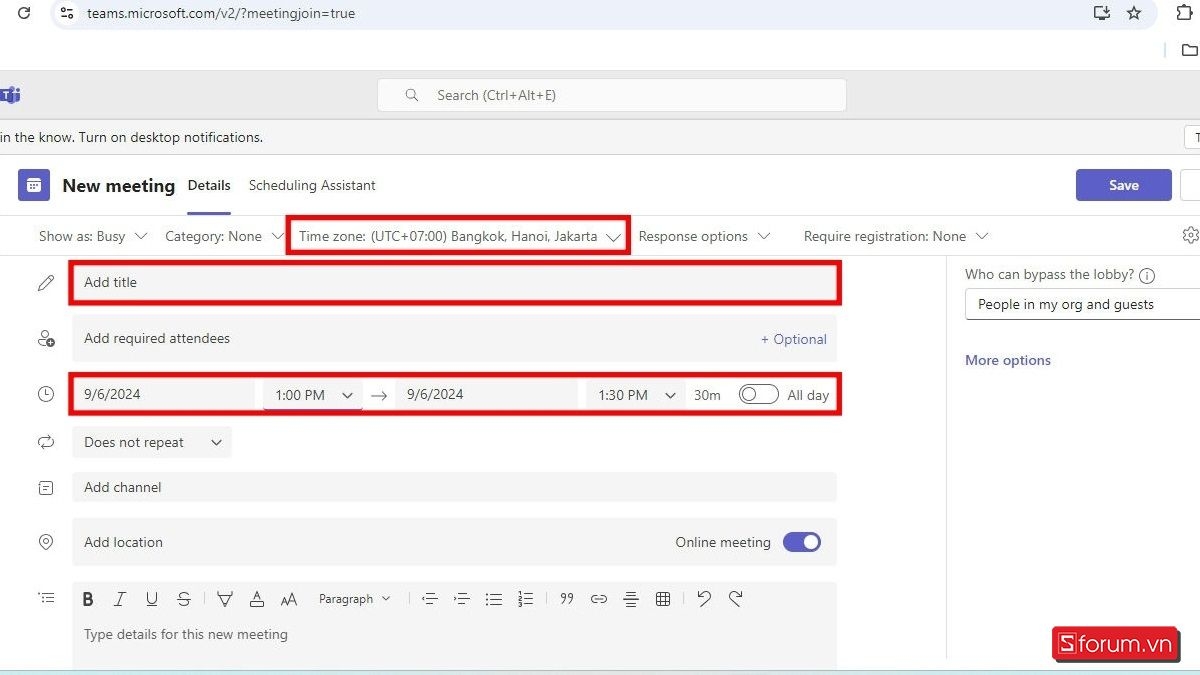
Hiện nay, bạn có thể lên mạng tải về các phần mềm Microsoft để dùng. Tuy nhiên, tải phần mềm trên mạng sẽ làm máy bạn có thể gặp nguy hiểm do virus. Cách tốt nhất là bạn nên mua phần mềm chính hãng ở link dưới để sử dụng:
[Product_Listing categoryid="1149" propertyid="" customlink="https://cellphones.com.vn/phu-kien/may-tinh-laptop/phan-mem/microsoft.html" title="Danh sách phần mềm Microsoft giá tốt tại CellphoneS"]
Cách mời người khác tham gia cuộc họp Microsoft Teams
Để mời người khác tham dự cuộc họp trên Microsoft Teams, bạn có thể thực hiện ngay trong quá trình lên lịch họp 1 giờ chiều nay. Cụ thể khi mở cuộc họp, tại mục Add required attendees, bạn hãy nhấn vào Optional, sau đó nhập gmail của những người muốn mời và nhấn Send.

Nếu muốn tùy chỉnh thời gian ra - vào cuộc họp của những người đã mời, bạn chọn mục Scheduling Assistant. Sau đó, bạn nhấn chọn vào tên của từng người và di chuyển thanh thời gian theo mong muốn.
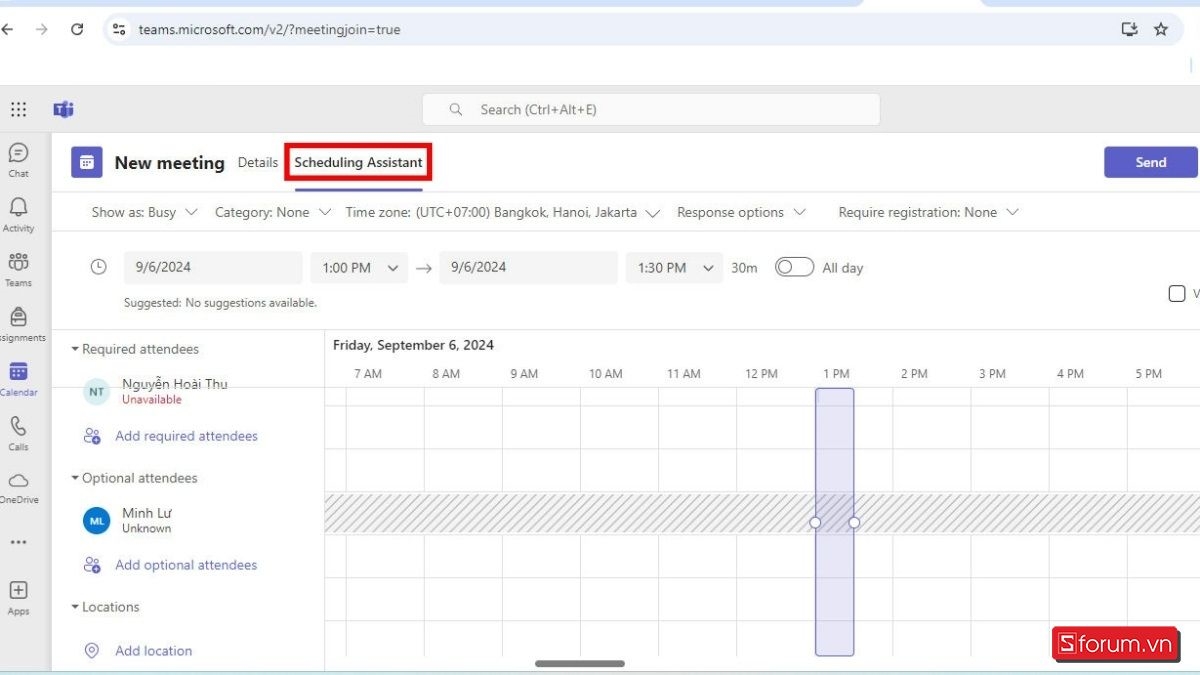
Cách lấy link cuộc họp trên Teams trên máy tính
Ngoài cách mời người khác tham dự cuộc họp bằng cách nhập gmail thì bạn có thể chia sẻ link cuộc họp. Dưới đây, Sforum sẽ hướng dẫn bạn cách lấy link cuộc họp trên Teams trên máy tính để gửi cho người khác:
Bước 1: Vào Microsoft Teams, click Calendar. Tại ngày có cuộc họp muốn lấy link, bạn hãy click vào dòng chữ Microsoft Teams Meeting màu xanh.

Bước 2: Nhấn sao chép đường link cuộc họp và gửi đến đồng nghiệp, khách hàng.
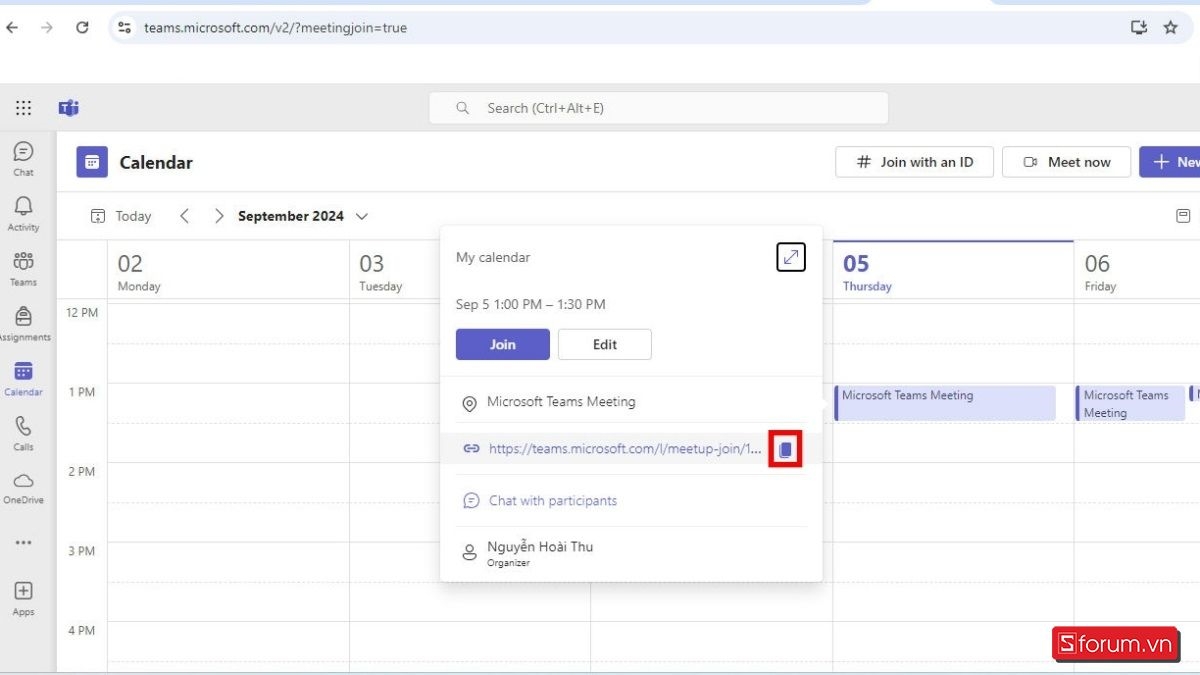
Lưu ý: Trong trường hợp đang mở cuộc họp bằng trình duyệt web trên máy tính, bạn có thể lấy link cuộc họp bằng cách copy đường link URL.
Cách lên lịch họp vào 1 giờ chiều nay trên Zoom Meeting
Cách lên lịch họp vào 1 giờ chiều nay trên Zoom Meeting cũng vô cùng đơn giản, với các bước dưới đây:
Bước 1: Vào Zoom Meeting, chọn Lên lịch.
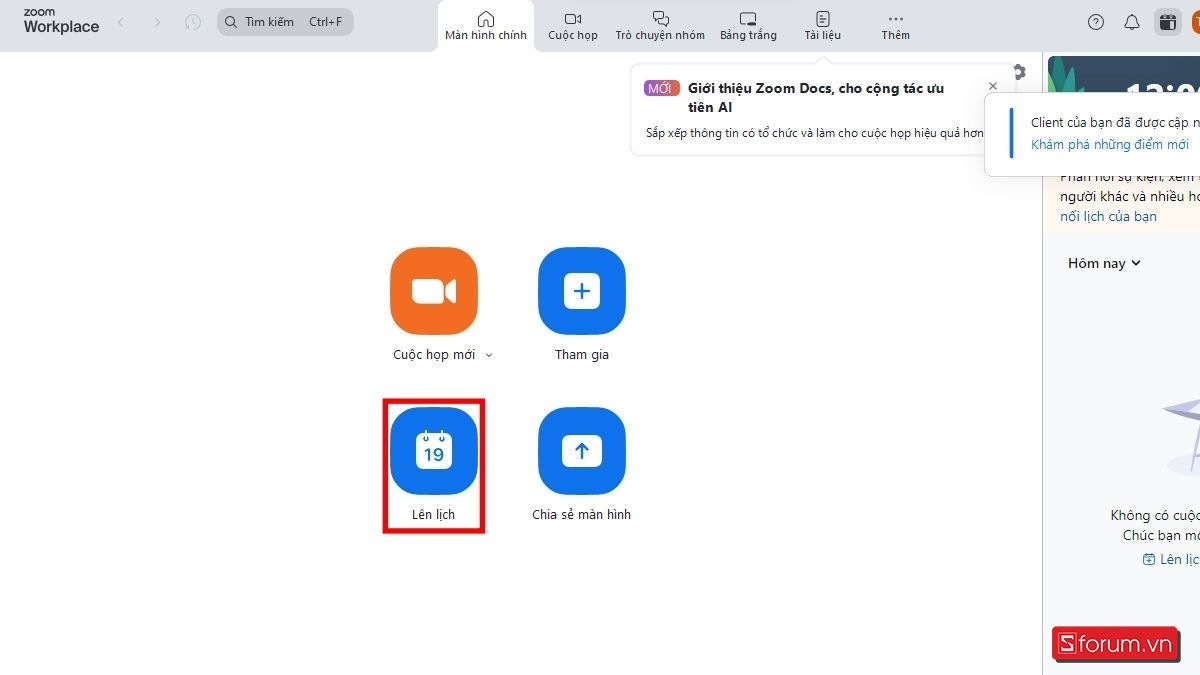
Bước 2: Tại cửa sổ mới xuất hiện, bạn hãy điền một số mục như dưới đây, sau đó nhấn Lưu để hoàn tất thao tác lên lịch họp vào 1 giờ chiều nay trên Zoom Meeting:
- Tên cuộc họp (Khung trống đầu tiên).
- Điền ngày, chọn giờ là 1:00 PM muốn bắt đầu, sau đó nhập thời gian kết thúc cuộc họp.
- Chọn múi giờ Việt Nam.
- Ngoài ra, bạn có thể thiết lập một số thông tin khác bao gồm tần suất lặp lại, thêm người tham gia, ID, mật mã cuộc họp, quyền mở video/âm thanh của những người tham gia cuộc họp, thêm tệp đính kèm.
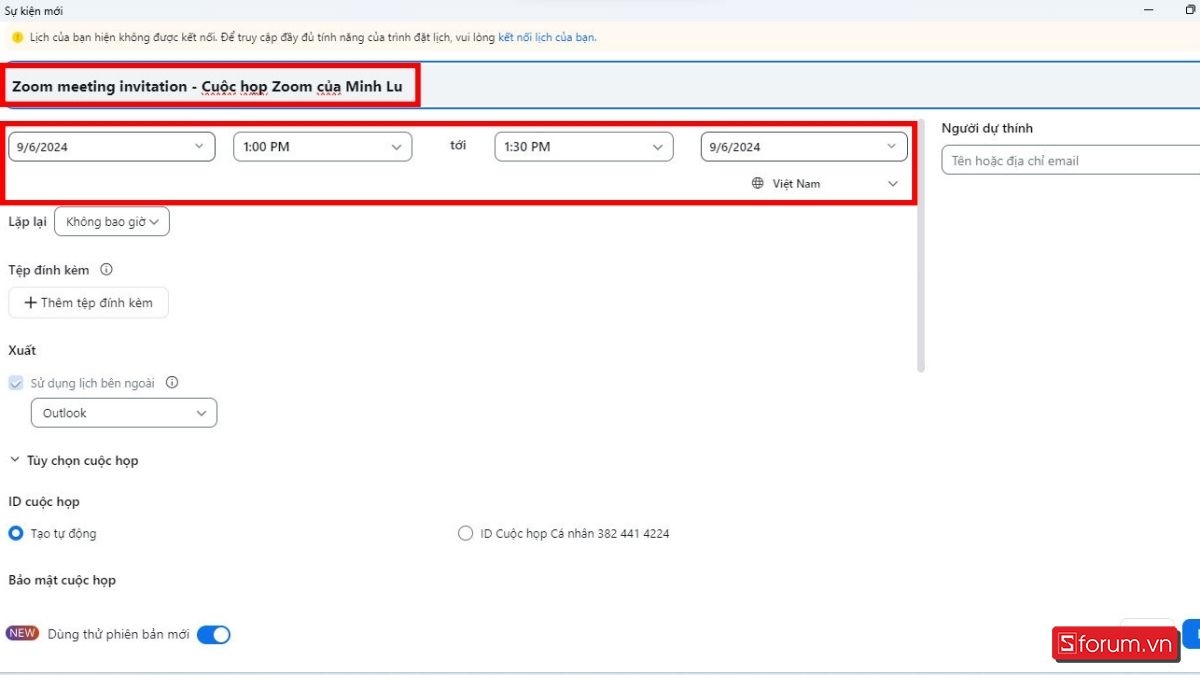
Các thiết bị được hỗ trợ sử dụng cho cuộc họp online
Để cho quá trình diễn ra cuộc họp online trở nên sinh động hơn, sau khi lên lịch họp vào 1 giờ chiều nay, bạn có thể sử dụng thêm một số thiết bị hỗ trợ. Nếu chưa rõ thiết bị nào tương thích với cuộc họp online trên Microsoft Teams và Zoom Meeting thì hãy xem thông tin dưới đây:
Đối với Microsoft Teams
Microsoft Teams là một trong các nền tảng học, họp online phổ biến và an toàn nhất hiện nay nên sở hữu số lượng người dùng lớn. Do đó, hầu hết các thương hiệu sản xuất thiết bị hội họp đều mong muốn trở thành đối tác tin cậy của Microsoft. Trong đó, các sản phẩm loa, webcam, màn hình phụ của Poly và Neat được nhiều người sử dụng và đánh giá cao.

Đối với Zoom Meeting
Zoom Meeting cũng là nền tảng họp trực tuyến được nhiều người trên thế giới sử dụng và đánh giá cao. Khi mở cuộc họp trên đây, bạn cũng có thể sử dụng các thiết bị hội họp của các hãng như Poly và Neat. Tuy nhiên, bạn cần chú ý mua thiết bị của những nơi bán uy tín để đảm bảo tính năng, độ bền và mua được với mức giá phải chăng nhất.
Trên đây là cách lên lịch họp vào 1 giờ chiều nay trên Microsoft Teams và Zoom Meeting. Mong rằng với những hướng dẫn trong bài viết trên, bạn sẽ mở cuộc họp thành công để tiện trao đổi với khách hàng, đối tác. Để xem thêm nhiều vấn đề khác về các nền tảng này hay các thủ thuật máy tính hữu ích, bạn hãy coi các bài viết cùng chủ đề của Sforum nhé.
Xem thêm bài viết ở chuyên mục: Tin học văn phòng



.jpg)




Bình luận (0)